Очистите недавно затворене прозоре
Јесте ли з. Б. Пошто сте били на мрежи у интернет кафеу, можда ћете желети да избришете недавно затворене прозоре са временске линије. Али како ово функционише са тренутно најпопуларнијим веб прегледачем, Мозилла Фирефоком, бесплатним конкурентом компаније Мицрософт?
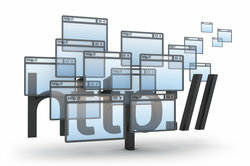
Шта вам је потребно:
- Мозилла Фирефок 22.0 (коначна верзија)
Недавно затворене странице можете пронаћи у Интернет прегледачу Мозилла Фирефок тако што ћете отићи на Отворите прегледач, кликните на наранџасто дугме "Фирефок" у горњем левом углу и померите миш испод "Временска линија"идите на" Недавно затворени Виндовс ". Међутим, не можете уклонити странице које сте тамо посетили.
Како избрисати недавно затворене прозоре
- Док читате, најбоље је следити доле наведена упутства. Ово ће вам олакшати уклањање.
- Након што се ваш Интернет прегледач отвори, идите на временску линију. Ово можете пронаћи у тренутној верзији Мозилла Фирефока кликом на наранџасто дугме у горњем левом углу, на коме се може видети реч „Фирефок“ са стрелицом окренутом надоле.
- Једном кликните левим тастером миша на наранџасто дугме. Затим се отвара мени у којем је хроника наведена као друга ставка од врха десно у две колоне.
- Померите миша преко речи "Цхроницле" тако да се тамо отвори други мени. Сада кликните левим тастером миша на „Прикажи комплетну историју“.
- Отвориће се нови прозор са страницама које сте посетили (у вашој „библиотеци“). Пронађите веб локације које сте недавно посетили и које желите да уклоните.
- Десним тастером миша кликните странице једну по једну. Сваки пут се отвара нови мали мени у којем затим притиском на леви тастер миша одаберете опцију „Избриши“.
- Такође можете изабрати неколико посећених страница заједно и уклонити их истовремено: Задржите тастер "Цтрл" (доле лево на тастатури) и кликните левим тастером миша једном на жељени Лево.
- Ако желите да уклоните све странице, можете их изабрати у библиотеци помоћу „Цтрл“ и тастера „А“, а затим десним тастером миша, а затим левим тастером миша на „Избриши“. С друге стране, то можете учинити помоћу наранџастог дугмета на „Цхроницле“, а затим на „Делете нев цхроницле“.
Пратите посећене веб локације - овако то функционише
Недавно сте посетили веб локацију, али јој више не можете приступити ...
Алтернатива - не дозволите да се створи хроничар
- Ако уопште не желите да рачунар складишти странице које посећујете, можете то да наведете. Да бисте то урадили, поново идите на наранџасто дугме „Фирефок“ и овај пут идите на „Подешавања“ уместо на „Историја“, где левим тастером миша једном кликнете на „Подешавања“.
- У менију који се отвори изаберите „Заштита података“ на траци при врху. Тамо можете одредити да ли Фирефок треба да креира историју, никада је не ствара или само под одређеним условима. (Све информације: од 07/2013)
Колико вам овај чланак помаже?

